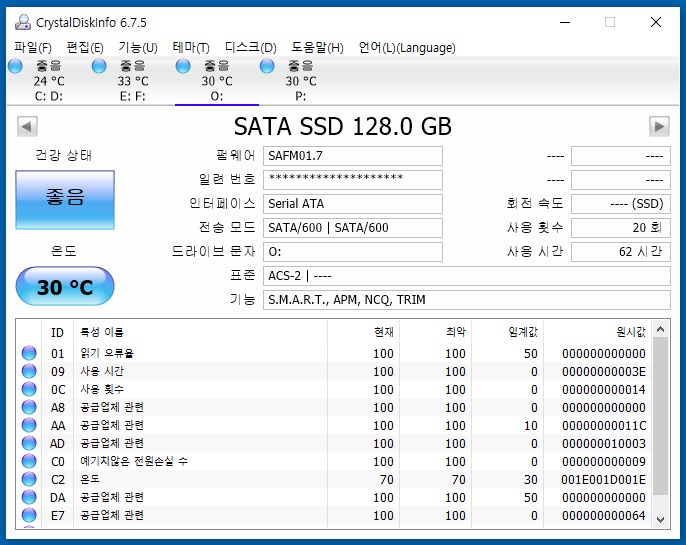
< SSD1 정보 >
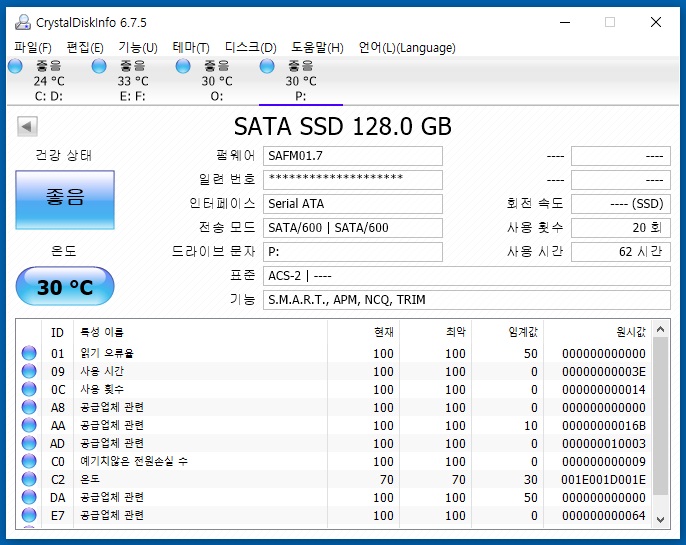
< SSD2 정보 >
기대를 가지고 한 테스트 결과는 아래 그림과 같았고 결과는 실망이었습니다. 읽기 값은 정상적으로 나왔지만 쓰기는 여전히 절반수준 이었습니다. SSD 상태 정보로 보아서 SSD 불량은 아닌듯 합니다만 Marvell PCIe 카드가 재차 불량일 가능성 또한 낮아보였습니다. 도대체 뭐가 문제인지 알 수가 없는 상태가 되었습니다.
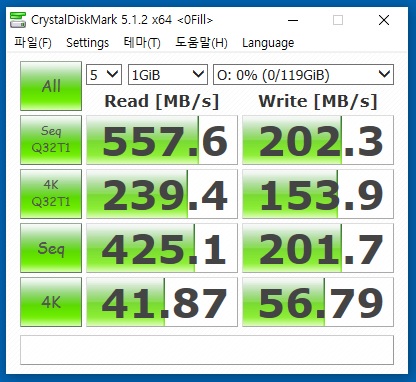
< SSD1 테스트 결과 >

< SSD2 테스트 결과 >
이번에는 RAID0으로 묶어서 테스트를 했습니다. SSD 정보는 PCIe 카드 정보로 인식했습니다. 2개의 SSD가 묶인상태라 SSD의 세부 상태에 대한 정보는 표시되지 않았습니다. 그렇지만 쓰기속도에 영향을 미치는 TRIM 기능은 정상적으로 동작하고 있었습니다.
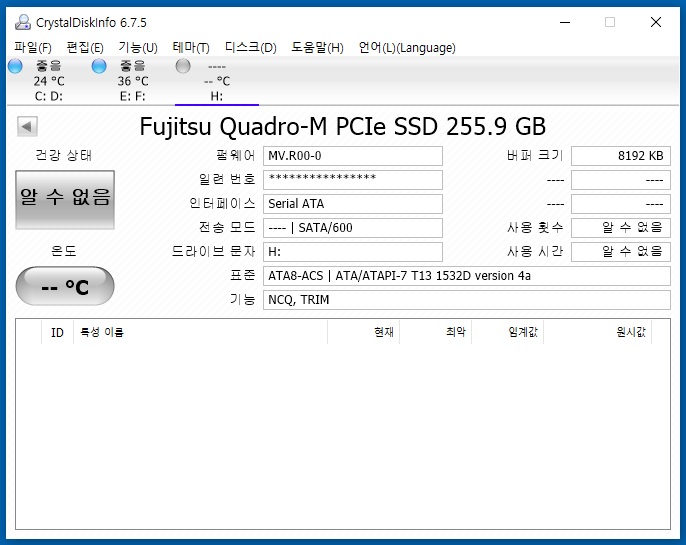
< RAID0 상태의 360MX-PCIe SSD 정보 >
테스트 결과는 별단 다를게 이전과 별반 다를게 없었습니다. 앞서 했던 각각의 SSD 테스트 결과시, 이미 예상했던 바이지만 그래도 혹시나 했던 기대감도 여지없이 무너졌습니다.

< RAID0 상태의 360MX-PCIe SSD 속도 >
이렇게 또 1주일 이라는 시간을 허비할 수 없어 혹시나 하는 심정으로 다른 SATA2에 물려 있던 HDD를 모두 제거하고 순수하게 360MX-PCIe SSD만 설치한 상태에서 C드라이브는 윈도우10을 설치하고 D드라이브는 아무것도 설치되지 않은 상태로 테스트를 하였습니다. 물론 테스트 이전에 메인보드를 비롯한 각종 드라이브를 최신 상태로 만들었으며 SSD에 대한 최적화를 실시하였습니다. 그러나 결과는 아래 그림처럼 소폭의 차이는 있었지만 의미있는 수준의 변화는 없었습니다.
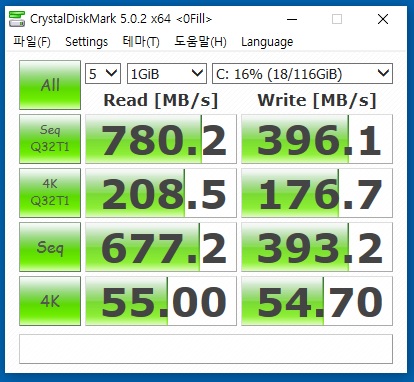
< RAID0 상태의 OS설치 C드라이브 속도 >
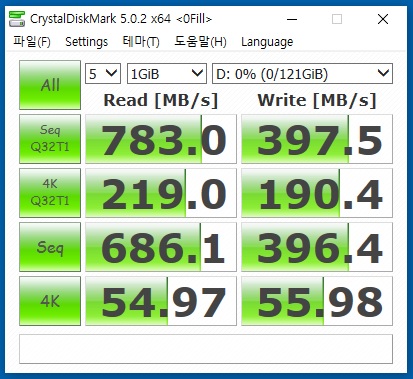
< RAID0 상태의 무설치 D드라이브 속도 >
밤새 서버의 COMS 재설정, 메인보드를 비롯한 각종 드라이브의 최신 업데이트 등을 진행하고 심지어는 Marvell 콘트롤러 드라이브까 최신으로 업데이트 하고 테스트를 했지만 여전히 같은 결과에 실망할 수 밖에 없었습니다. 도대체 제품의 불량이나 문제가 아니라면 무슨문제인지 알 수가 없었습니다. 서버의 HW적인 문제는 아닌 것으로 판단되었지만 아무튼 다시 받은 PCIe 카드나 제공받은 드라이브 SW의 문제일 가능성이 가장 높아보였습니다. 만약 이것도 아니라면 제조사의 뻥벤치 일 가능성만 남았습니다.
이래저래 또 일주일이 흘렀지만 그래도 건진 게 하나는 있습니다. 드러이브가 제대로 설치되지 않았던 PCI 직렬포트 문제를 해결할 수 있었다는 점입니다. 장치관ㄹ자 화면에서 더이상 노란색 표시를 보지 않으니 그나마 다행이라면 다행입니다. 아무튼 이번주에는 SSD 문제를 해결할 수 없어 설치 및 사용기의 마무리가 어려울듯 합니다.
그렇지만 서버에 360MX-PCIe SSD를 설치한 김에 쓰기속도 문제가 마무리 되기 전까지는 계속 사용할 생각입니다, 그래도 HDD에 비하면 부팅속도는 엄청나게 빨라졌고 체감속도가 그리 크지는 않지만 서버속도도 빨라진듯 하기 때문입니다.

 PCIe SSD 설치 및 사용기(3)
PCIe SSD 설치 및 사용기(3)
 PCIe SSD 설치 및 사용기(1)
PCIe SSD 설치 및 사용기(1)